Lollipop의 삼성 휴대폰을 위한 15가지 유용한 정보
잡집 / / February 14, 2022
나는 인터넷이 TouchWiz를 싫어한다는 것을 알고 있습니다. 나는 그들 중 하나였다. 예, 그랬습니다. 3주 동안 Note5를 사용하고 TouchWiz를 있는 그대로 완전히 수용한 후 마음이 바뀌었습니다. 더 이상 싫어하지 않습니다.

TouchWiz에 대한 나의 증오는 어수선한 UI와 지연에서 비롯되었습니다. 새로운 TouchWiz(S6, S6 에지, 에지+, Note5 등등). 저가형 장치는 여전히 성능 문제에 직면할 수 있지만 대부분의 TouchWiz 기능은 침투합니다.
초보자를 위한 TouchWiz는 Android(5.0/5.1 Lollipop)에 대한 삼성의 테이크입니다. 그들은 기본 Android 경험을 사용하여 개선하려고 합니다. 물론, 그들이 추가하는 모든 기능이 특히 흥미롭지는 않지만(블로트웨어를 보면) 실제로 얼마나 많은 기능이 있는지 알게 되면 놀랄 것입니다.
이제 Android Pureist 모자를 걸고 TouchWiz의 세계를 받아들일 때입니다.
1. 빠른 토글 사용자 정의
삼성 휴대폰에는 알림 창에 이 정말 편리한 빠른 토글이 있습니다. 따라서 모바일 데이터나 위치를 사용하지 않을 때 빠르게 끌 수 있습니다.
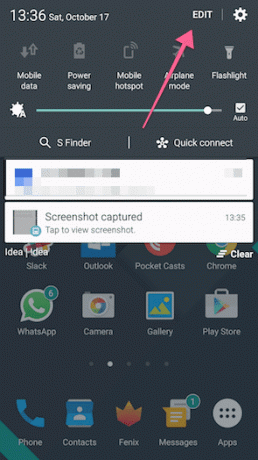
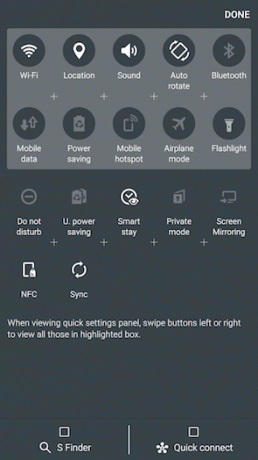
왼쪽/오른쪽으로 스와이프하여 탐색할 수 있는 5개의 토글이 있는 두 개의 창에 액세스할 수 있습니다. 모바일 핫스팟과 같이 가장 많이 사용하는 기능 중 일부는 여기에서 사용할 수 없습니다. 알림 창을 아래로 당기고 편집하다. 그러면 사용 가능한 모든 토글이 표시됩니다. 이제 비활성화된 토글을 처음 두 개의 창으로 드래그하십시오. 당신이 그것에있는 동안 자유롭게 비활성화하십시오 에스파인더 그리고 빠른 연결 옵션.
2. 절전 모드 활성화
2015년 플래그십이 최고의 배터리 수명을 가지고 있지 않다고 가정해 봅시다. 아직 저녁도 아닌데 20% 충전이 되었어요. 그것은 나에게 두 번 일어났습니다. 그럴 때 절전 모드가 정말 유용합니다. 기본적으로 3G 및 Wi-Fi와 같은 항목을 활성 상태로 유지하면서 전화 성능을 줄이고 백그라운드 프로세스 및 동기화 수를 줄입니다.
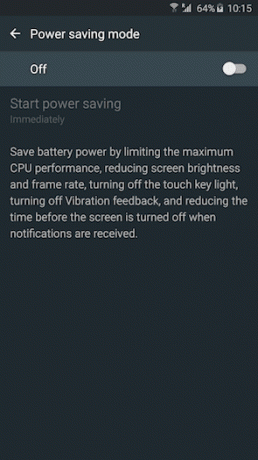
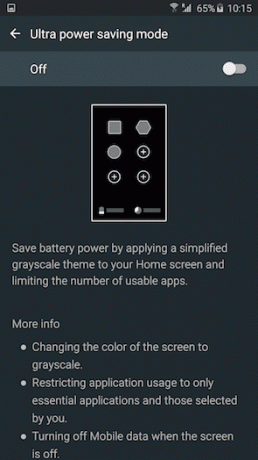
슈퍼 서바이벌 모드로 들어가고 싶다면 초절전 모드를 사용해 보세요. 이렇게 하면 화면이 흑백으로 바뀝니다(삼성 화면은 화면이 검은색일 때 전원을 사용하지 않습니다), 앱 사용이 제한되며 화면이 꺼져 있을 때 모바일 데이터, 위치 및 Wi-Fi와 같은 항목이 장애가있는.
3. 한손 모드로 바로 가기
Note나 S6 edge+를 사용한다면 한 손으로 전화를 사용하는 것이 얼마나 어려운지 알 것입니다. 이러한 상황에서 홈 버튼을 세 번(빠른 연속으로) 클릭하여 한 손 모드로 들어갈 수 있습니다. 이것은 화면을 최소화합니다.
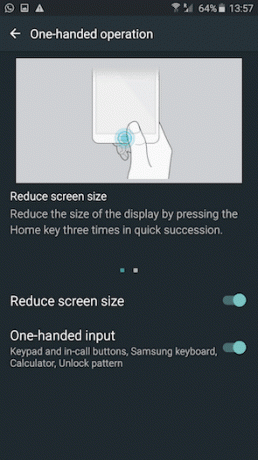

저에게 이 기능은 기본적으로 활성화되어 있지 않습니다. 그래서 가다 설정 -> 표시하다 -> 한 손 조작 켜려면. 키보드에 대해서도 동일한 작업을 수행할 수 있습니다.
4. 앱 팝업
한 번에 두 개의 앱을 실행할 수 있는 분할 화면 모드는 삼성에서 대대적으로 홍보했습니다. 활성화하려면 길게 탭하세요. 최근 앱 버튼(홈 버튼 왼쪽)을 누르고 나란히 실행할 앱을 선택합니다.

화면이 큰 전화기를 사용하는 경우 가로 모드에서 유용한 기능일 수 있습니다. 하지만 자주 사용하지는 않습니다.
가장 관심이 가는 것은 앱을 자체 팝업 창으로 바꾸는 방법입니다. 기본적으로 화면의 다른 무엇이든 위에 맴도는 Facebook 채팅 헤드처럼. 앱을 플로팅 창으로 팝업하려면 앱을 열고 오른쪽 상단 또는 왼쪽 상단 가장자리에서 안쪽으로 살짝 밉니다. 손가락을 떼면 앱이 튀어 나와 사용 가능한 공간을 차지합니다.

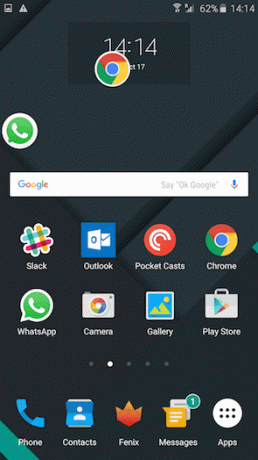
이제 홈 버튼을 누르면 앱이 떠다니는 아이콘으로 바뀝니다. 탭하면 플로팅 창이 나타납니다. 여러 앱에 대해 이 작업을 수행할 수 있습니다.
이것은 두 앱 간에 무언가를 비교하거나 일부 텍스트를 복사하여 붙여넣을 때 정말 유용합니다.
5. 롤리팝을 실행하는 삼성 휴대폰을 위한 D15 유용한 팁과 트릭을 화면의 포화된 색상으로 전환
내 말에 따르면 삼성 화면은 포화 상태가 되고 시끄럽다. 같은 느낌이 든다면 음량을 조금 낮추는 방법이 있습니다. 이동 설정 -> 표시하다 -> 스크린 모드. 여기에서 적응형 디스플레이, 로 전환 기초적인.

6. 텍스트 확장 스니펫
삼성 키보드를 항상 사용하신다면 정말 편리하게 사용할 수 있는 기능입니다. 우리 모두는 반복해서 사용해야 하는 텍스트 조각을 가지고 있습니다. 우리의 이메일, 주소, 전화 번호, 이메일 템플릿, 서명 등.

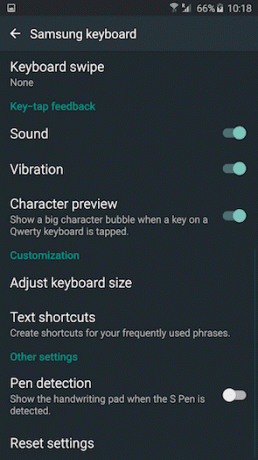
키보드 단축키로 전환할 수 있다면 왜 다시 입력해야 합니까? 터치위즈, iOS와 매우 유사, 이 작업을 수행할 수 있습니다. 타사 앱을 사용하여 이 작업을 수행할 수 있습니다. 창 그리고 맥 또한.
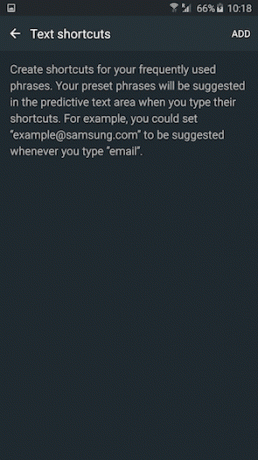
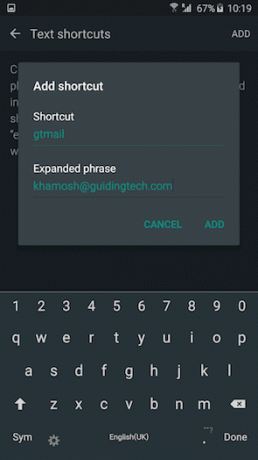
이동 설정 -> 언어 및 입력 -> 삼성 키보드 -> 텍스트 바로 가기. 여기, 탭 추가하다. 스니펫을 만들고 확장된 텍스트를 입력합니다. 다음에 이 단축키를 입력하면 텍스트가 자동으로 확장됩니다.
7. 카메라 앱을 빠르게 실행
2015년 플래그십 삼성 휴대폰에는 정말 깔끔한 기능이 있습니다. 홈 버튼을 두 번 누르면 카메라 앱이 나타납니다. 휴대전화가 잠겨 있어도 어디에 있는지는 중요하지 않습니다. 그것은 빠르고 깜박하고 놓친 사람들에게 놀랍도록 유용합니다. 글쎄, 이제 당신은하지 않습니다.
8. 완벽한 셀카 찍기
아, 천년의 투쟁. 걱정하지 마십시오. 새로운 Samsung 휴대폰은 당신에게 최고의 기회를 제공합니다. 인스타그램 좋아요. 셀카를 찍을 때 후면 카메라 바로 옆에 있는 심박수 센서에 손가락을 대세요. 손을 떼면 전화가 사진을 클릭합니다. 원하는 만큼 이 작업을 수행합니다. 그리고 이것은 정말 빠릅니다.
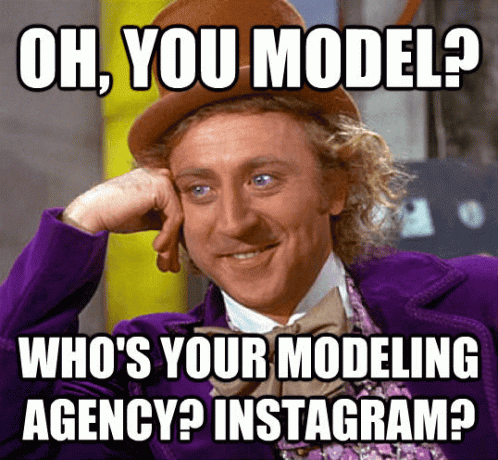
멀리서 셀카를 찍는 또 다른 방법은 인식될 때까지 손을 든 다음 주먹을 쥐고 놓아주는 것입니다. 3초의 타이머가 시작되며, 당신이 미소 짓는 멋진 미소를 짓기에 충분한 시간입니다.
9. 스크린샷 찍기
모르는 경우 삼성 전화에서 스크린 샷을 찍는 것은 길게 누르는 것만 큼 쉽습니다. 집 그리고 힘 버튼을 동시에 누릅니다. 하지만 그게 아닙니다.

화면 가장자리에서 손바닥을 사용하여 스와이프할 수도 있습니다. 다른 가장자리에 도달하면 전화기에서 스크린샷을 찍습니다. 쉬워요. Note5 사용자는 더 많은 스크린샷 옵션.
10. S Finder를 사용하여 휴대전화의 모든 항목을 빠르게 검색
예, Google은 웹 검색에는 훌륭하지만 휴대전화에서 앱, 노래 또는 파일(예: 내가 EverythingMe 런처를 그토록 좋아하는 이유). Samsung에는 이 프로세스를 보다 쉽게 수행할 수 있는 도구가 내장되어 있습니다.
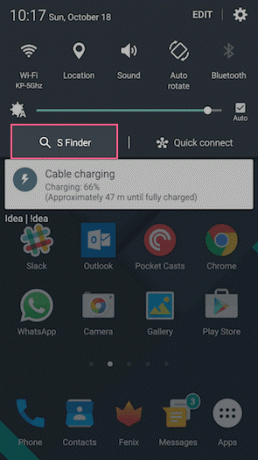
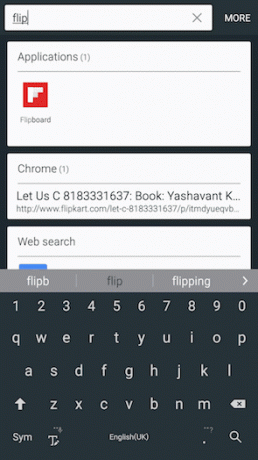
알림 창에서 아래로 스와이프하고 에스파인더. 이제 입력을 시작하면 전체 검색어를 입력하기 전에도 결과가 준비됩니다.
11. 모션과 제스처를 수용
삼성 휴대폰의 모션과 제스처는 새로운 것이 아닙니다. 그러나 이제는 그들을 포용하기 시작할 때입니다. 휴대전화에서 켜져 있지 않으면 다음으로 이동하세요. 설정 -> 모션 및 제스처 그들을 시험해보십시오.
수행할 수 있는 작업은 다음과 같습니다.
- 연락처 세부 정보, 통화 기록 또는 메시지를 보고 있는 경우 전화를 귀에 대면 됩니다. 어떤 버튼도 누를 필요가 없습니다. 이것은 다이얼러 앱에서 연락처를 탭하면 전화를 거는 대신 세부 정보 페이지로 연결되기 때문에 정말 유용합니다.
- 전화를 받으면 전화를 뒤집어 벨소리를 음소거하십시오. 알람과 함께 작동합니다.
12. 지문 추가
S6, S6 edge, edge+ 또는 Note5를 사용하는 경우 휴대전화에 항상 사용해야 하는 뛰어난 지문 스캐너가 있습니다.
휴대전화를 처음 설정할 때 지문을 추가하라는 메시지가 표시됩니다. 그러나 한 손가락으로는 충분하지 않습니다. 휴대전화를 어떻게 잡고 있든 잠금을 해제할 수 있도록 하려면 최소한 2-3개가 필요합니다.
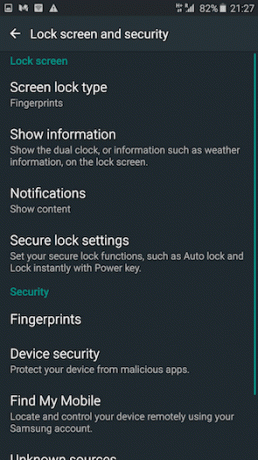

지문을 추가하려면 다음으로 이동하십시오. 설정 -> 잠금 화면 및 보안 -> 화면 잠금 유형 -> 지문 -> 지문 추가.
13. 블로트웨어 비활성화
휴대전화에 있는 일부 앱을 누른 상태로 끌어서 비활성화할 수 있습니다. 장애를 입히다 표시되는 옵션입니다. 다른 사람들은 더 성가시다. 루팅 없이 앱을 비활성화하려면 다음을 확인하세요. 패키지 디스에이블러 프로 ($1.95). 여기에서 가이드를 확인하세요..
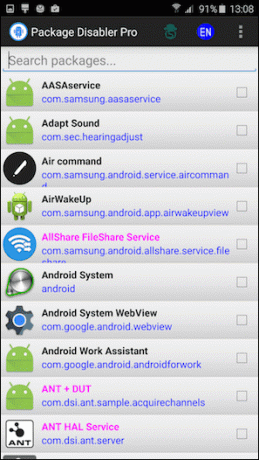

14. 하지마. 저항하다. 그만큼. 삼성. 계정.
안드로이드 순수주의자에게 삼성 계정이라는 개념은 터무니없게 들립니다. 하지만 삼성은 정말 당신이 이것을 사용하기를 원합니다. 테마 또는 추가 카메라 모드를 다운로드하거나 연락처를 클라우드에 동기화하거나 핵심 앱을 업데이트하거나 S Health 데이터를 동기화하려는 경우에 필요합니다. 목록은 계속됩니다.
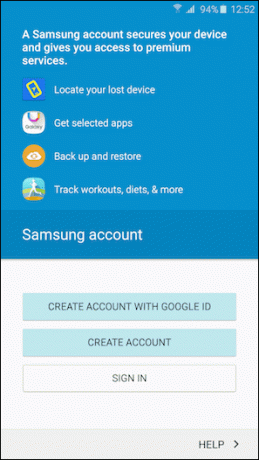
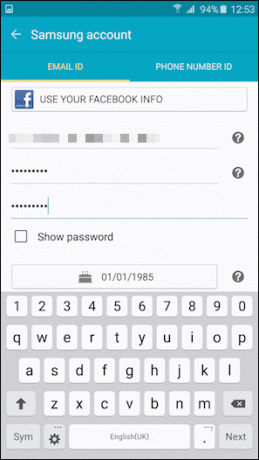
그냥 끝내시는게 좋습니다.
15. 하지만 잠깐, 더 있습니다

여기에서 논의한 것보다 플래그십 Samsung 휴대폰에는 더 많은 것이 있습니다. 반복하지 않기 위해 특정 기능에 대해 설명하는 자세한 기사에 대한 링크를 붙여넣습니다.
- Samsung Galaxy S6, edge/edge+ 및 Note5에 멋진 테마를 설치하는 방법
- Galaxy Note5/S6 edge+에서 카메라를 최대한 활용하는 방법
- 당신이 아마 모르는 Samsung Galaxy S6 edge+에 대한 4가지 멋진 팁
- Samsung Galaxy S6 edge+에서 개인 모드를 사용하여 사진 및 기타 미디어를 숨기는 방법
- Samsung Galaxy S6 Edge: 전문가처럼 가장자리를 사용하는 방법
- Galaxy Note5를 Un-Samsungify하는 방법
그게 다야!
그래서 당신은 최신 삼성 전화를 흔들고 있습니다. 너는 그것에 대해 어떻게 생각해? 가장 좋아하는 팁과 트릭은 무엇입니까? 포럼에서 우리와 공유하십시오.



